时间:2015-01-22 17:05:46 作者:小兰 来源:系统之家 1. 扫描二维码随时看资讯 2. 请使用手机浏览器访问: https://m.xitongzhijia.net/xtjc/20150122/35596.html 手机查看 评论 反馈
我们在上网的时候,除了聊天、看电影等之外,上传和下载东西也是我们经常会用到的操作之一,那么,在MAC中我们怎么才能上传和下载文件呢?今天小编就教大家如何使用MAC上传和下载文件的方法。
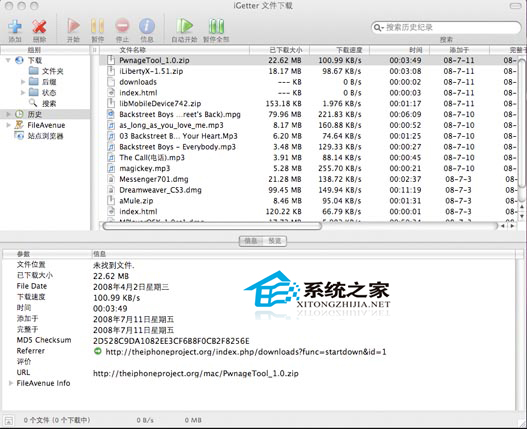
具体的方法:
下载工具:igetter:
使用iGetter可以管理和加速下载。该软件允许自动续传断掉的下载,按照不同的标准安排过滤,站点探测,寻找文件映像,集成于FileAvenue.netweb网络服务,刻录光盘,为低速传输阶段计划安排下载,自动重拨断掉的连接,以及自动挂断和完成时关闭计算机。听说过,windows下的迅雷把,igetter和迅雷有着很多相似之处,也是多线程下载,通过一段时间的使用,感觉速度比speeddown,速度要快很多,而且在网页也加了,和迅雷相差不多的插件,使你在浏览网页的时候,看到自己喜欢的东西,随时都可以用igetter下载下来!
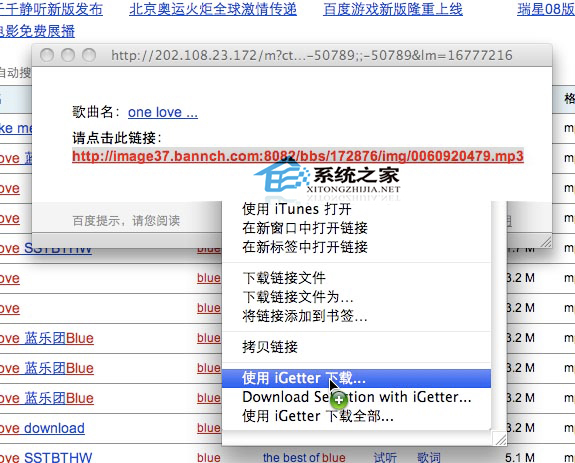
如上图,iGetter自带嗅觉功能,可以嗅出很多格式的下载地址。如MOV,MP3等格式。
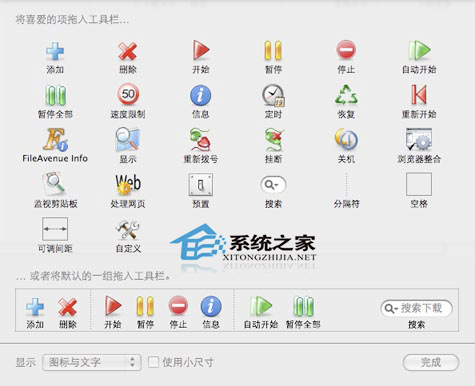
如上图,igetter还可以随意修改工具栏的图标,让你更加方便的使用。
上传工具YummyFTP:
YummyFTP是MacOSX下最好的FTP客户端,支持FTP、SFTP,良好的界面、中文支持。而MAC下其它FTP工具,用了都有些问题。很有特色的FTP客户端程序,修改服务器文件,设置本地或远程路径,上传下载文件。YummyFTP由Mac痴迷的爱好者编写。目标是做一个让新手和老手们都能喜欢的FTP客户端,并且保持Mac的易用性、灵活性和可定制性。
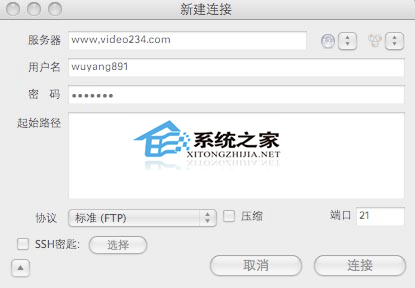
如上图,打开软件后输入服务器IP或域名,帐号密码。如果为匿名FTP可以不输入,一般FTP端口都为21这里就不用做修改了,然后点连接。如下图,已经连接上了。
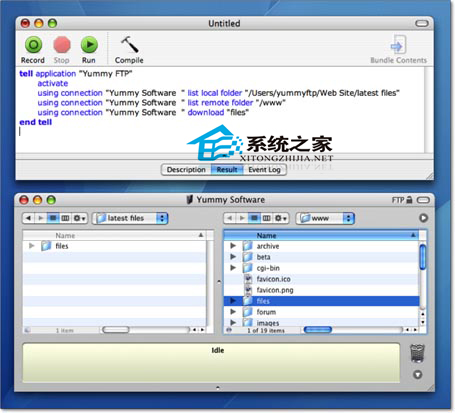
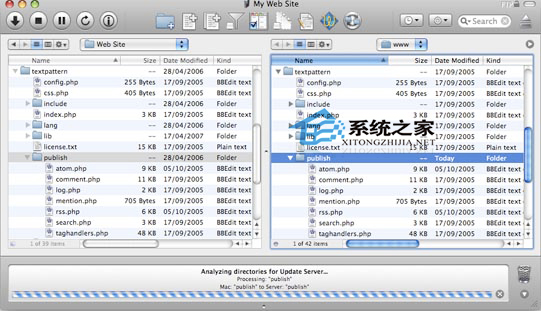
以上就是在MAC中上传和下载文件的方法了,有不懂的用户,那就快来试试这种方法吧。相信一定会对你有所帮助的。
发表评论
共0条
评论就这些咯,让大家也知道你的独特见解
立即评论以上留言仅代表用户个人观点,不代表系统之家立场